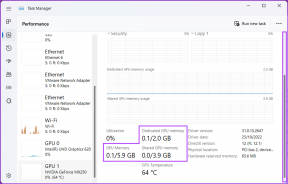4 најбоља згодна иОС пречица за свакодневну употребу
Мисцелланеа / / November 29, 2021
иПхоне са иОС-ом олакшава е-пошту и размену порука. Међутим, и даље морате да искористите неколико опција да бисте завршили ствари. Ту се појављује апликација Схортцутс која брзо аутоматизује неке од тих додира и задатака на вашем иПхоне-у и иПад-у. То је скоро као да користите услугу ИФТТТ.

Апликација Схортцутс вам помаже да поједноставите своје свакодневне процесе. Аппле је обезбедио много различитих програма у својој галерији, а постоји могућност да напишете своје пречице како се боље упознате са апликацијом. Овај водич ће вам показати како да инсталирате ове нове пречице и измените их према вашим специфичним потребама.
Почетак
Корак 1: Отворите апликацију Пречице на свом иПхоне-у. Ако сте га уклонили, преузмите га поново.
Пречице Апп
Корак 2: Отворите апликацију Пречице и кликните на дугме Аутоматизација у доњем средини екрана.
Корак 3: Кликните на прекидач Галерија у доњем десном углу екрана.
Постоји галерија и листа пречица које већ можете користити и прилагодити својим личним потребама. Ево неколико који ће вам учинити свакодневни живот лакшим и ефикаснијим. Пречице се могу наћи у траци за претрагу на врху апликације или прегледати галерију.
1. Пошаљите поруку о предвиђеном времену доласка код куће
Ова пречица ће израчунати ваше приближно време доласка кући са ваше тренутне локације и послати примаоцу процењено време доласка.
Корак 1: Тип Почетна ЕТА у траци за претрагу галерије и кликните на њу.
Корак 2: Унесите своју кућну адресу (ово такође може бити било која адреса на коју редовно идете на посао) у упитима.
Корак 3: Попуните коме желите да пошаљете поруку; то може бити ваш цимер, партнер, родитељи.
4. корак: Када додате пречицу, видећете потврду. Идите на почетну страницу апликације Пречице тако што ћете кликнути на дугме Пречице у доњем левом углу екрана. Видећете своју нову пречицу у менију.
5. корак: Још једном ћемо проверити да ли све у пречицама ради глатко. Отворите ову нову пречицу тако што ћете кликнути на '...' (Елипсе) у десном углу оквира Хоме ЕТА. Ова пречица нема приступ тренутној локацији. Кликните на Дозволи приступ да бисте дозволили приступ.

Када се одобри приступ локацији, ваша пречица би требало да изгледа овако:

Корак 6: Сада ћемо додати ову пречицу на наш почетни екран. Кликните на '...' (Елипсе) у десном углу апликације.
Одавде можемо преименовати пречицу (ако шаљете текст за време доласка које није код куће), укључити да ли је приказано у Схаре Схеет-у и вашем Аппле Ватцх-у и укључити услуге локације.
Корак 7: Кликните на Додај на почетни екран.
Кад год желите да пошаљете текстуалну поруку о процењеном времену када ћете бити код куће, можете да кликнете на нову пречицу. Добићете преглед своје поруке и можете је променити ако желите.
2. Када треба да одем
Ако путујете на посао током шпица или имате вожњу која има потенцијал да буде прожета несрећама, ова пречица може помоћи да вам јутра буду мало глаткија.
Корак 1: Пронађите ову пречицу тако што ћете претражити 'Када треба да одем?'
Корак 2: Унесите своју почетну локацију (као што је дом) до коначног одредишта (као што је ваше радно место).
Корак 3: Пронађите своју нову пречицу у главном менију и отворите је да бисте извршили неколико подешавања. Померите се до дела Датум ваше пречице.
Можете подесити време доласка (на горњој фотографији је 7:00) и колико дуго је потребно ходати од места где паркирате (5 минута).
4. корак: Сачувајте ову пречицу на почетном екрану и користите је док почињете дан. Појављује се згодно обавештење које предлаже најбоље време за одлазак од куће како бисте стигли на одредиште на време.

3. Израчунајте савет
На крају оброка и са пуним стомаком, можда нећете бити у размишљању да урадите математику. Срећом, са овом пречицом, можемо аутоматски израчунати наш савет са само неколико притисака на дугме!
Корак 1: Сачувајте функцију „Израчунај савет“ из галерије.
Корак 2: Можете отворити пречицу и извршити измене ако желите да прилагодите проценте. Ако није, сачувајте ову пречицу на почетном екрану.
Када покренете ову пречицу, иПхоне ће од вас затражити да унесете рачун за вечеру и да одаберете проценат напојнице. Након што унесете износ и проценат напојнице, ваш телефон ће израчунати напојницу и укупан рачун.
4. Схазам Схортцут
Ако волите да користите функцију Сири да бисте питали која песма се пушта када сте напољу, али имате тенденцију да заборавите назив песме када сте код куће, ова пречица је за вас!
Преузмите Схазам
Мораћете да преузмете Схазам на свој телефон.
Корак 1: У почетним пречицама на главној страници апликације Пречице видећете Схазам пречицу. Сачувајте ово на свом почетном екрану.
Такође на Гуидинг Тецх
Корак 2: Отворите пречице. Уверите се да сте укључили све пратеће функције да бисте омогућили да пречица ради без проблема.
Корак 3: Покрените своју нову пречицу.
Ова пречица ће унети назив песме у вашу апликацију Нотес и видети да ли је песма доступна на Аппле Мусиц-у. Одатле, пречица ће сачувати песму у библиотеци Аппле плејлисте. Да ли желите да онемогућите функцију Аппле Мусиц?
4. корак: Отворите Схазам пречицу и скролујте до корака „Ако УРЛ за Аппле Мусиц“ и кликните на Кс поред њега. Кликните на Избриши радње да бисте уклонили све радње у том низу.
5. корак: Наставићемо да бришемо све радње које следе све док ваша пречица не буде имала само изабране радње.
Када их обришете, ваша пречица ће идентификовати само песму која се репродукује са Схазам-ом и сачувати наслов у вашим Белешкама.
Такође на Гуидинг Тецх
Само притиском на дугме
Апликација Пречице нам корисницима пружа много више прилагодљивости у коришћењу наших телефона. У могућности смо да учинимо да наши телефони раде за нас и да поједноставимо наш дан тако да можемо да се фокусирамо на оно што је важно. Ове пречице су само врх леденог брега. Можете креирати прилагођене пречице за своје личне преференције или користите оно што су други корисници креирали. Постоје бескрајне могућности да вам дан учините много глаткијим.